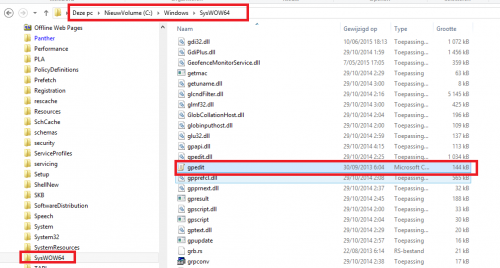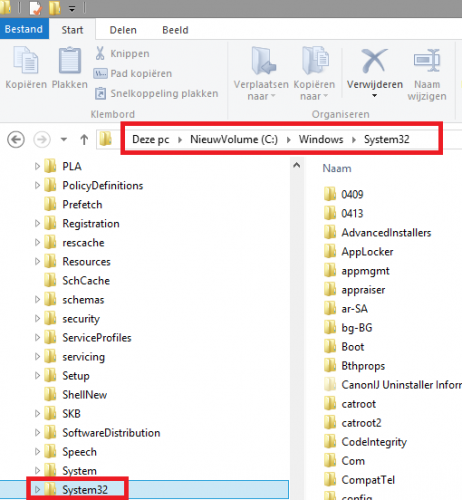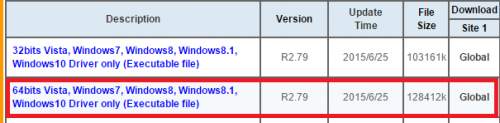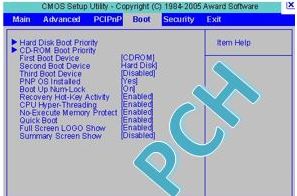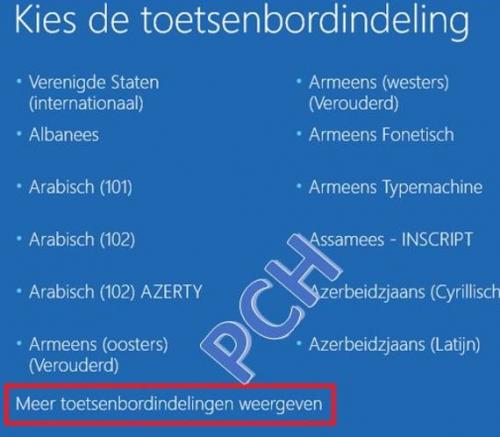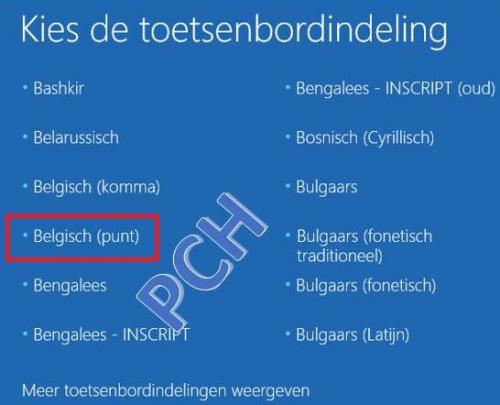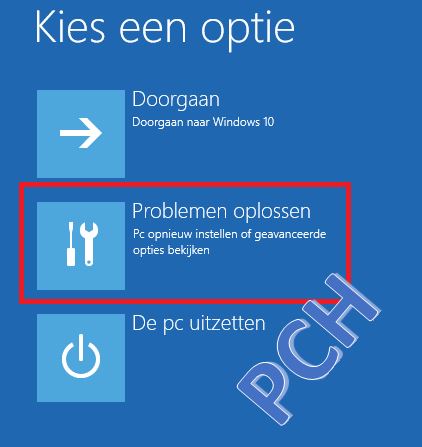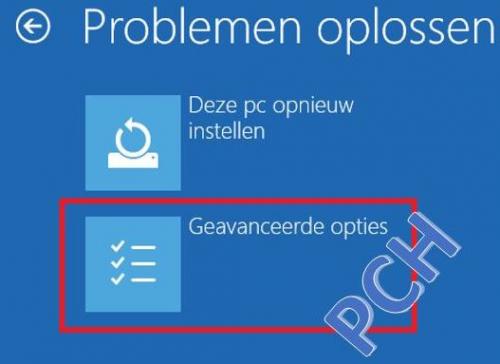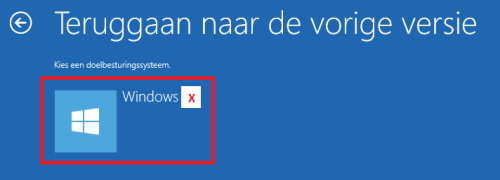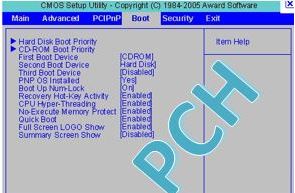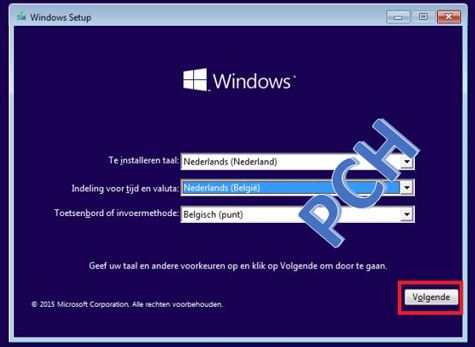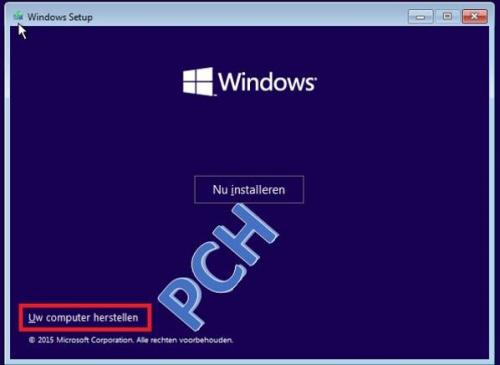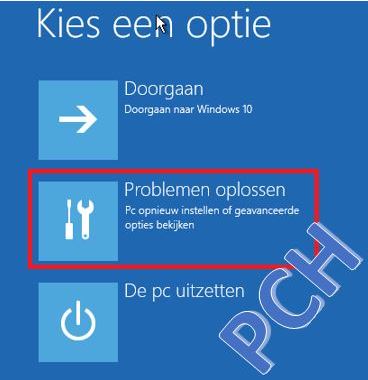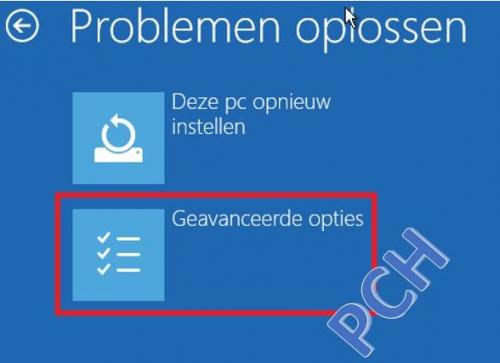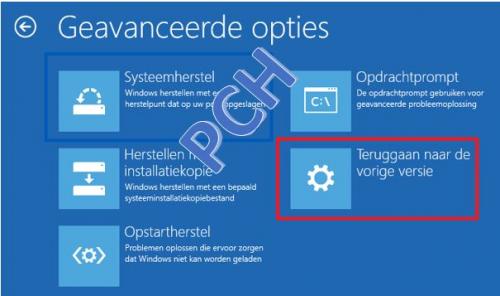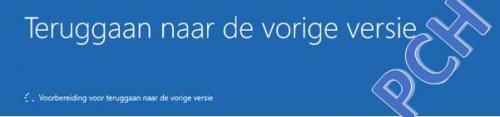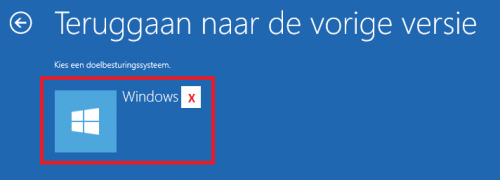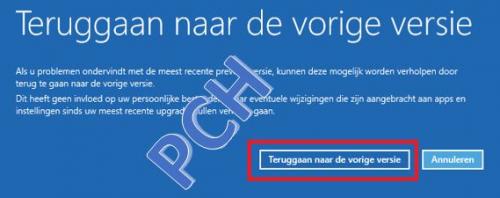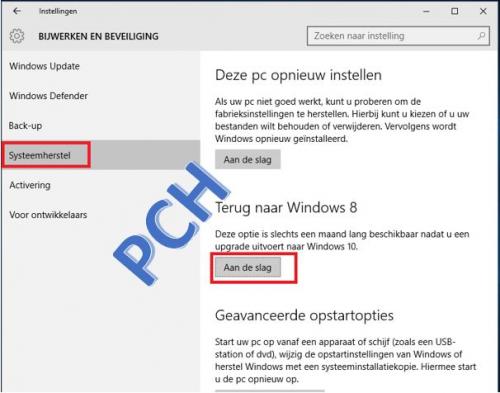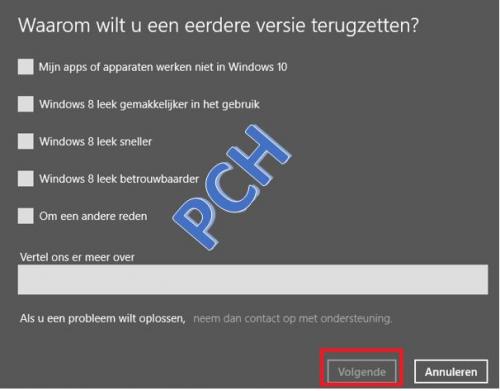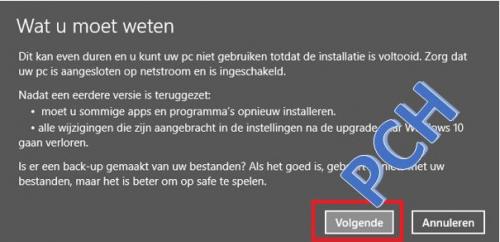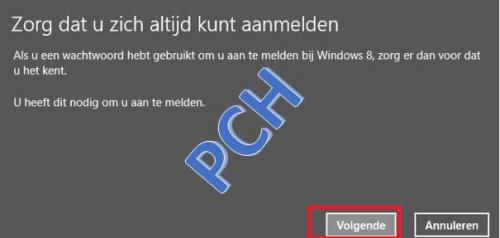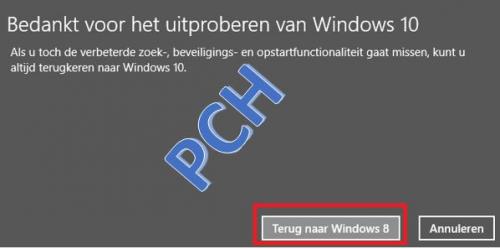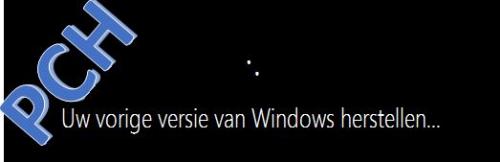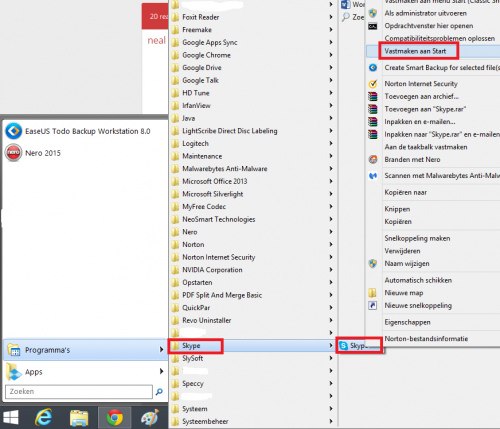-
Items
26.326 -
Registratiedatum
-
Laatst bezocht
Inhoudstype
Profielen
Forums
Store
Alles dat geplaatst werd door clarkie
-

administrator account windows 7 verwijderen voor upgrade windows 10
clarkie reageerde op Ilse's topic in Archief Windows 10
Als je binnen dit topic verder geen problemen of vragen meer hebt, mag je dit onderwerp persoonlijk afsluiten. Dit doe je door bovenaan het topic te kiezen voor "Modereer onderwerp" en op "Sluiten" te klikken ... zo blijft het voor iedereen overzichtelijk. -
Dag wilfarm, Is het probleem opgelost?
-
Dat is de lijst van geïnstalleerde programma's, je kan er enkel verwijderen of herstellen uitvoeren. Neem bericht 23 door !
-
De afbeelding in bericht 22 toont mappen beginnend met de letter G, je hebt een bestand nodig beginnend met de letter G en dus moet je nog verder naar beneden scrollen. Zie mijn afbeelding 1 uit bericht 21.
-
Dan vrees ik dat je zal moeten overgaan tot het vernieuwen van je PC door die "te grondige opruimbeurt". Software die je zelf na de Windows installatie geïnstalleerd hebt zal je terug moeten installeren. Apps niet. Persoonlijke bestanden en instellingen blijven behouden, maak best toch eerst een back- up van je persoonlijke bestanden op een extern medium. Hoe je het vernieuwen kan uitvoeren lees je hier.
-
Je hoeft SoftwareDistribution niet te verwijderen. Als je Windows Update uitvoert doe het dan handmatig en in pakketjes per 10. Lukt een Update niet geef dan door over welke update het gaat.
-
Download Windows Repair all in One. Even naar onder scrollen en klikken op - Direct Download Dubbelklik na het downloaden op het bestand tweaking.com_windows_repair_aio_setup.exe om de installatie te starten Gebruikers van Vista, Windows 7 en Windows 8: rechtsklik -> uitvoeren als Administrator. Na de installatie kan je aangeven om het programma te starten. Als het venster van Windows repair geopend is ga je naar step5: Backup. Daar klik je bij System Restore op Create. Bij Registery Backup klik je vervolgens op Backup. Bij het klikken op Backup zie je de vooruitgang. Erna klik je op Next. In het venster dat je dan ziet klik je open repairs. Zet de vinkjes zoals in de afbeelding. Zet ook een vinkje aan de rechterkant bij Restart/Shutdown system when finished en selecteer vervolgens Restart System. Schakel je antivirusprogramma uit (zie Antivirus (tijdelijk) uitschakelen) en klik op Start Repairs.
-
Als ik die afbeeldingen bekijk zit je wel niet in de correcte map te kijken. Je moet naar C-> Windows-> syswow64 gaan en in die map tref je het bestand Gpedit aan, zie mijn afbeelding. Dat bestand dien je te kopiëren naar de map C->Windows->System32 volgens die handleiding. Lukt het niet of kom je er niet aan uit kun je best alles laten zoals het voorheen was want met een instabiel besturingssysteem ben je verder van huis.
-
@Asus, Bedankt om de link werkend te maken samen met de nodige uitleg! @javo, Ga naar deze link, klik er op i accept the above en Next. Download en installeer de driver zoals getoond op onderstaande afbeelding. Is het geluid nu terug werkend?
-
Voer de fixit in deze link eens uit. Verdwijnt dan de foutmelding?
-
Je hebt de map gpedit laten zien in je afbeeldingen, je moet het bestand gpedit.msc hebben dat waarschijnlijk wel in die map aanwezig is.
-
Dan ben je toe aan onderstaande om de Apps te herstellen.
-
De link werkt helaas niet.
-

Terug naar het vorig besturingssysteem na het uitvoeren van Windows 10 Upgrade
clarkie reageerde op clarkie's topic in Windows 10
Terug naar vorige versie uitvoeren vanaf de Windows 10 systeemherstelschijf of een herstelstation op USB- stick Indien je nog geen systeemherstelschijf aangemaakt hebt lees je hier hoe je er eentje kan aanmaken.. Hoe je een herstelstation kan aanmaken op USB- stick lees je hier. Opstarten vanaf een Windows 10 systeemherstelschijf. Plaats de Windows 10 systeemherstelschijf in je DVD- rom. Herstart je computer. Als de computer opstart vanaf de systeemherstelschijf zie je onderstaande melding verschijnen. Druk dan op een willekeurige toets, bijvoorbeeld de spatiebalk. Indien je deze tekst niet krijgt bij het opstarten, wil dit zeggen dat de DVD bij het opstarten niet gelezen is. In dat geval moet je de opstartvolgorde in je BIOS veranderen. Hoe je dit doet, staat hieronder. Om in het BIOS te geraken moet je enkele seconden na het aanzetten van de PC op een toets drukken (als de melding van je BIOS merk in beeld komt). Welke toets je moet indrukken, hangt af van je moederbord. Je kan dit aflezen tijdens het opstarten of je kan het opzoeken in de handleiding van je moederbord. Meestal is het de F1 toets of DEL toets. Opstarten vanaf een USB- stick. Plaats de USB- stick op een vrije USB- poort en herstart de computer. Start de computer niet automatisch op vanaf die USB- stick moet de opstartvolgorde in het BIOS aangepast worden. Om in het BIOS te geraken moet je enkele seconden na het aanzetten van de PC op een toets drukken (als de melding van je BIOS merk in beeld komt). Welke toets je moet indrukken, hangt af van je moederbord. Je kan dit aflezen tijdens het opstarten of je kan het opzoeken in de handleiding van je moederbord. Meestal is het de F1 toets of DEL toets. Het terug zetten naar de vorige versie als de DVD of USB- stick opgestart is. Als alles goed gaat, en je hebt je pc dus opgestart met de Windows 10 systeemherstelschijf of het herstelstation zie je het venster waarin je de toetsenbordindeling moet selecteren. Wordt Belgisch (punt) niet weergegeven klik dan op meer toetsenbordindelingen weergeven. Selecteer Belgisch (punt). In het volgende scherm klik je op Problemen oplossen. Het volgende scherm verschijnt, klik er op Geavanceerde opties. In het volgende scherm klik je op Teruggaan naar de vorige versie. Klik op het besturingssysteem dat je wil terug zetten. Klik nogmaals op Teruggaan naar de vorige versie. Onderstaande schermen verschijnen en de computer zal ook herstart worden. -
In plaats van via programma's te gaan moet je op Apps klikken dat juist onder Programma's staat. Werkt Mail als je er op klikt?
-

Terug naar het vorig besturingssysteem na het uitvoeren van Windows 10 Upgrade
clarkie reageerde op clarkie's topic in Windows 10
Terug naar vorige versie uitvoeren vanaf de Windows 10 installatieschijf of installatie USB- stick Ben je niet in het bezit van een Windows 10 installatieschijf, hier lees je hoe je die schijf kan maken. Wil je gebruik maken van een installatie USB- stick ? Dan lees je hier hoe je die kan maken. Opstarten vanaf een Windows 10 installatieschijf. Plaats de Windows 10 DVD in de DVD-rom en start de computer opnieuw op. Normaal gezien moet je nu de melding "DRUK OP EEN TOETS ALS U DE COMPUTER VANAF EEN CD OF DVD WILT STARTEN" krijgen. Indien je deze tekst niet krijgt bij het opstarten, wil dit zeggen dat de Windows 10-DVD bij het opstarten niet gelezen is. In dat geval moet je de opstartvolgorde in je BIOS veranderen. Hoe je dit doet, staat hieronder. Om in het BIOS te geraken moet je enkele seconden na het aanzetten van de PC op een toets drukken (als de melding van je BIOS merk in beeld komt). Welke toets je moet indrukken, hangt af van je moederbord. Je kan dit aflezen tijdens het opstarten of je kan het opzoeken in de handleiding van je moederbord. Meestal is het de F1 toets of DEL toets. In het BIOS moet je de DVD als eerste opstartmedium zetten (First Boot) Als alles goed gaat, en je hebt je pc dus opgestart met de Windows 10-dvd, krijg je de boodschap "DRUK OP EEN TOETS ALS U DE COMPUTER VANAF EEN CD OF DVD WILT STARTEN". Druk dan gewoon op een willekeurige toets (druk bijvoorbeeld op de spatiebalk). Opstarten vanaf een Windows 10 installatie USB- stick. Plaats de Windows 10 installatie USB- stick op een vrije USB- poort en herstart de computer. Start de computer niet automatisch op vanaf die USB- stick moet de opstartvolgorde in het BIOS aangepast worden. Om in het BIOS te geraken moet je enkele seconden na het aanzetten van de PC op een toets drukken (als de melding van je BIOS merk in beeld komt). Welke toets je moet indrukken, hangt af van je moederbord. Je kan dit aflezen tijdens het opstarten of je kan het opzoeken in de handleiding van je moederbord. Meestal is het de F1 toets of DEL toets. Het terug zetten naar de vorige versie als de DVD of USB- stick opgestart is. In het eerste venster dat verschijnt moet je de taal en de indeling voor tijd en toetsenbordindeling ingeven. Voer deze gegevens in: - Te Installeren taal: Nederlands - Indeling voor tijd en valuta: Nederlands (België) - Toetsenbord of invoermethode:Belgisch (punt) Druk op Volgende. Dan krijg je onderstaand scherm. Klik op Uw computer herstellen. In het volgende scherm klik je op Problemen oplossen. Het volgende scherm verschijnt, klik er op Geavanceerde opties. In het volgende scherm klik je op teruggaan naar de vorige versie. Klik op het besturingssysteem dat je wil terug zetten. Klik nogmaals op teruggaan naar vorige versie. Onderstaande schermen kom je nog tegen, ook wordt de computer herstart tijdens het terugzetten. -

Terug naar het vorig besturingssysteem na het uitvoeren van Windows 10 Upgrade
clarkie reageerde op clarkie's topic in Windows 10
Terug naar Windows X ( X = vorig besturingssysteem) vanuit Windows 10 Klik op zoeken in de taakbalk. Geef in het zoeken venster terug naar Windows X ( X = vorig besturingsysteem) in. Klik in het resultatenvenster op Terug naar Windows X. > > > Of: Ga via START naar Instellingen (tandwiel-icoon) / Systeemherstel (toegevoegd door droske) In het volgend scherm klik je op Aan de slag. Even verschijnt onderstaand scherm. In het volgend scherm selecteer je de reden waarom je terug wil naar de vorige versie. Klik op Volgende. Neem de info in het volgend scherm door. Weet je zeker dat je verder wil gaan? Klik dan op Volgende. Ben je nog in het bezit van het wachtwoord (indien gebruikt) om je aan te melden in de vorige versie? Indien ja, klik op Volgende. Klik in het volgend scherm op Terug naar Windows X. De vorige versie van Windows wordt terug gezet. De computer wordt ook herstart tijdens de procedure. -

Terug naar het vorig besturingssysteem na het uitvoeren van Windows 10 Upgrade
clarkie plaatste een topic in Windows 10
Terug naar het vorig besturingssysteem na het uitvoeren van Windows 10 Upgrade Wil je terug naar je vertrouwde Windows 7, Windows 8 of Windows 8.1 na het installeren van Windows 10 Upgrade? Die mogelijkheid is er maar…. wel slechts gedurende 10 dagen nadat de Upgrade uitgevoerd werd. Maak eerst een back-up van de systeempartitie en ook van alle persoonlijke bestanden. Hieronder alvast enkele back-up programma’s met handleiding. https://www.pc-helpforum.be/topic/61494-paragon-backup-recovery-14-free-edition-handleiding/ https://www.pc-helpforum.be/topic/61409-easeus-todo-backup-free-89-handleiding/ https://www.pc-helpforum.be/topic/61450-macrium-reflect-free-versie-61936-handleiding/ https://www.pc-helpforum.be/topic/65553-aomei-backupper-handleiding/ Hoe ga je terug naar het vorig besturingssysteem? Via de functie Terug naar Windows X ( X = je vorig besturingssysteem) in Windows 10. Hier de handleiding Via de functie Terug naar vorige versie op de Windows 10 installatieschijf. Hier de handleiding. Via de functie Terug naar vorige versie op de Windows 10 systeemherstelschijf. Hier de handleiding. Via de functie Terug naar vorige versie op een opstartbare Windows 10 installatie USB- stick. Hier de handleiding. Via de functie Terug naar vorige versie op een herstelstation aangemaakt op een USB- stick. Hier de handleiding. -
Voor alle software waarvan je een tegel op het venster start wil hebben klik je op de toepassing met de rechtermuisknop en kies in het venster dat je dan krijgt vastmaken aan start.
-
De experts zijn verwittigd, zodra ze online komen wordt het logje geanalyseerd en ontvang je verdere instructies.
-
Persoonlijk kies ik niet voor automatisch Updaten maar voor naar updates zoeken maar laat mij bepalen of ik ze wil downloaden en installeren. Dan kan je eerst controleren of je de updates wel wil installeren en je bepaalt ook zelf wanneer je ze handmatig installeert. De optionele Updates hoef je meestal niet te installeren en zeker niet de drivers voor hardware, best altijd even nakijken. Windows repair all in one mag je verwijderen. Hoe je het icoon kan verwijderen lees je hier.
-
Downloaden vanaf Softonic is meestal vragen om problemen. Download RSIT van de onderstaande locaties en sla deze op het bureaublad op. Hoe je controleert of je met een 32- of 64-bitversie van Windows werkt kan je hier bekijken. RSIT 32 bit (RSIT.exe) RSIT 64 bit (RSITx64.exe) Dubbelklik op RSIT.exe om de tool te starten. Windows Vista, 7 en 8 gebruikers dienen de tool als "administrator" uit te voeren door middel van de rechtermuisknop en kiezen voor Als Administrator uitvoeren. Vervolgens wordt de "Disclaimer of warranty" getoond, klik vervolgens op "Continue" Wanneer de tool gereed is worden er twee kladblok bestanden geopend genaamd "Log.txt" en "Info.txt" . RSIT Logbestanden plaatsen Voeg het logbestand met de naam "Log.txt" als bijlage toe aan het volgende bericht. (Dit logbestand kunt u tevens terug vinden in de map ""C:\\rsit") Het logbestand met de naam "Info.txt" wat geminimaliseerd is hoeft u niet te plaatsen. (Dit logbestand wordt enkel de eerst keer bij het uitvoeren aangemaakt). Hoe u een bijlage kunt toevoegen aan het bericht leest u hier. De handleiding voor het gebruik van RSIT kan je HIER bekijken en we hebben ook nog een .
-
Zo komen we er helaas niet, het is niet wat ik bedoel. Je moet een printscreen maken zoals te zien is in bericht 14. KLik op de Windows toets en zet de muisaanwijzer op programma's. Alle geïnstalleerde programma's worden dan in beeld gebracht. Druk dan op de printscreen- toets van je toetsenbord. Open dan paint en kies er plakken, met de bijsnijden toets in paint kan je de afbeelding nog bewerken zodat enkel de programma's over blijven, sla het bestand dan op en plaats het in je volgend bericht.
-
Bij deze..... http://www.pc-helpforum.be/topic/24215-hoe-maak-ik-een-printscreen-met-het-knipprogramma-in-windows-7/ http://www.pc-helpforum.be/topic/55419-hoe-plaats-ik-een-bijlage-in-mijn-bericht/
-
Je hoeft in je volgend bericht enkel maar met de rechtermuisknop in het venster te klikken en dan plakken te kiezen nadat je de link hebt gekopieerd.

OVER ONS
PC Helpforum helpt GRATIS computergebruikers sinds juli 2006. Ons team geeft via het forum professioneel antwoord op uw vragen en probeert uw pc problemen zo snel mogelijk op te lossen. Word lid vandaag, plaats je vraag online en het PC Helpforum-team helpt u graag verder!